
Para muitos usuários, o processo de formatação é muito simples e, para muitos, todo o processo é bastante difícil. Portanto, hoje explicaremos como formatar uma unidade de armazenamento externa e como fazê-lo alterando o sistema de arquivos que você está usando. Por padrão, seu USB, disco rígido externo ou cartão de memória usará um determinado sistema de arquivos, que pode ser FAT32, NTFS, exFAT ou algum outro dos vários.
Agora o problema vem quando nós deseja usar uma dessas unidades em um dispositivo incompatível com seu sistema de arquivos. Nesses casos, você terá que formatar a unidade simplesmente trocando este sistema por um que seja compatível, um processo relativamente simples que o guiaremos passo a passo.
A boa notícia desse processo é que o sistema operacional do seu computador certamente já possui uma ferramenta nativa para formatar unidades alterando seu sistema de arquivos. Você não terá que baixar nada complicado para fazê-lo. Mas a má notícia é que você sempre terá que formatar, então você perderá todas as informações presentes em sua unidade USB, memória SD ou disco rígido externo em que deseja fazê-lo.
Portanto, este artigo é voltado para usuários com menos experiência tecnológica, e aqui focaremos no Windows, o sistema operacional mais utilizado no mundo. Então, agora sem perder muito tempo, vamos começar.
Etapas para formatar e alterar o tipo de formato de uma unidade USB
Se você estiver usando o Windows , primeiro você precisa abrir Meu Computador ou Este PC. Se você não tiver acesso direto, poderá encontrá-lo abrindo o menu iniciar e digitando explorer, então será o primeiro que o Windows mostrará como a melhor correspondência.
1. Além disso, mesmo quando vocêcolocar um USB em seu computador, uma janela será aberta perguntando se você deseja abri-lo.
2. Quando estiver no navegador de arquivos, localize onde você tem a unidade USB, SD ou disco rígido externo onde deseja alterar o sistema de arquivos.
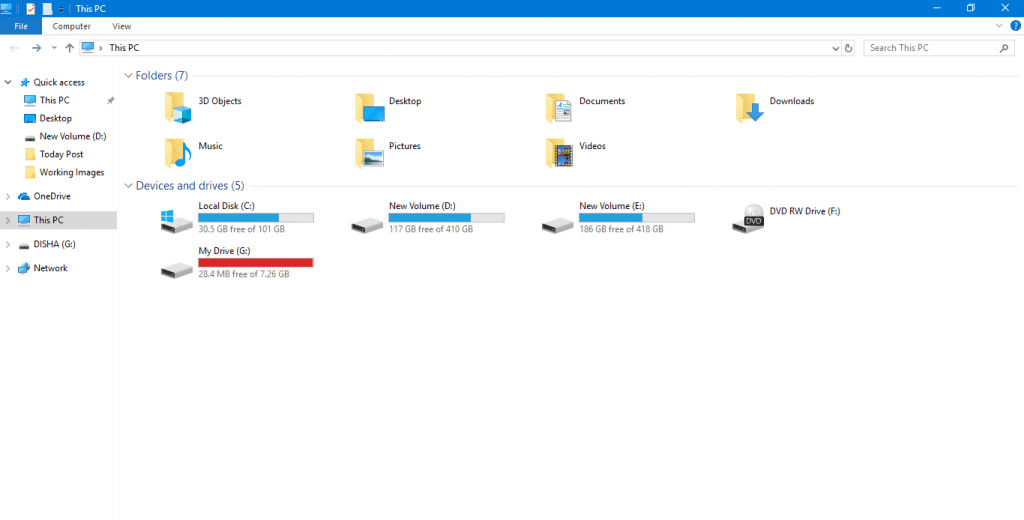
3. Em seguida, clique com o botão direito do mouse na unidade de armazenamento que deseja formatar e altere o sistema de arquivos para mostrar as opções com o menu pop-up. Nesse menu, clique na opção Formatar.
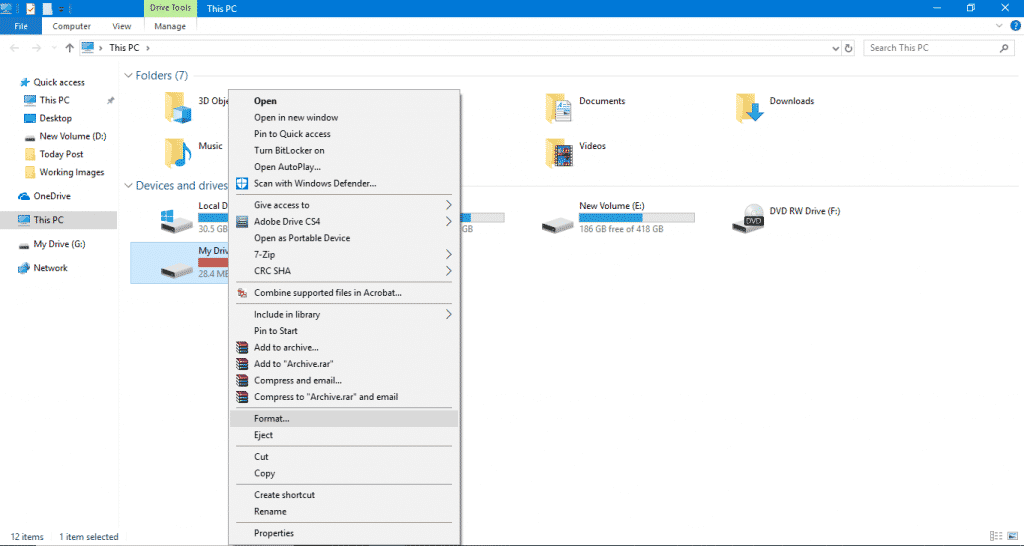
4. Nesta ferramenta, você deve clicar na opção File System, especificamente no sistema que você escolheu para abrir uma janela com novas. Em seguida, clique no novo sistema de arquivos que deseja usar.
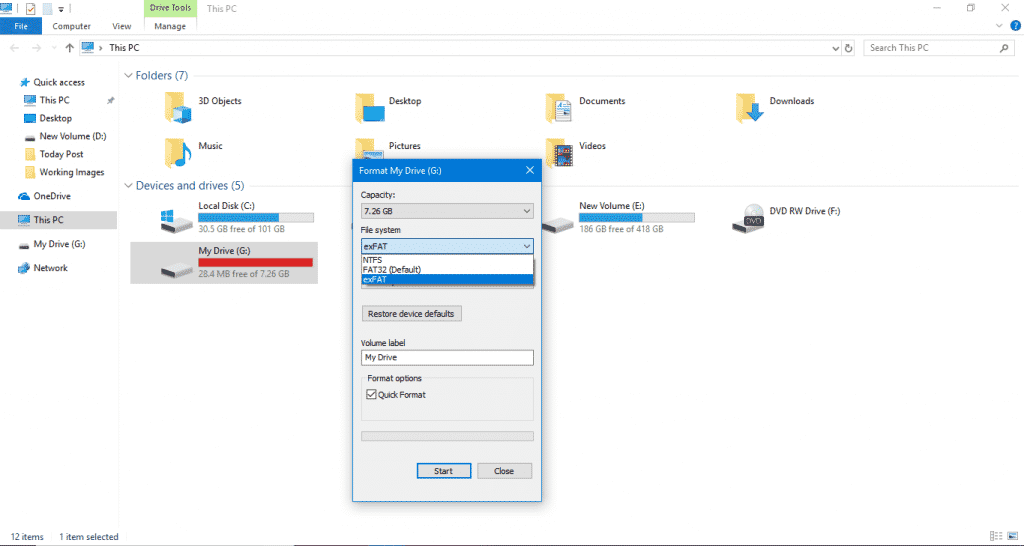
5. Depois de escolher o sistema de arquivos que deseja usar, clique em Iniciar para formatar a unidade e alterar o sistema de arquivos.
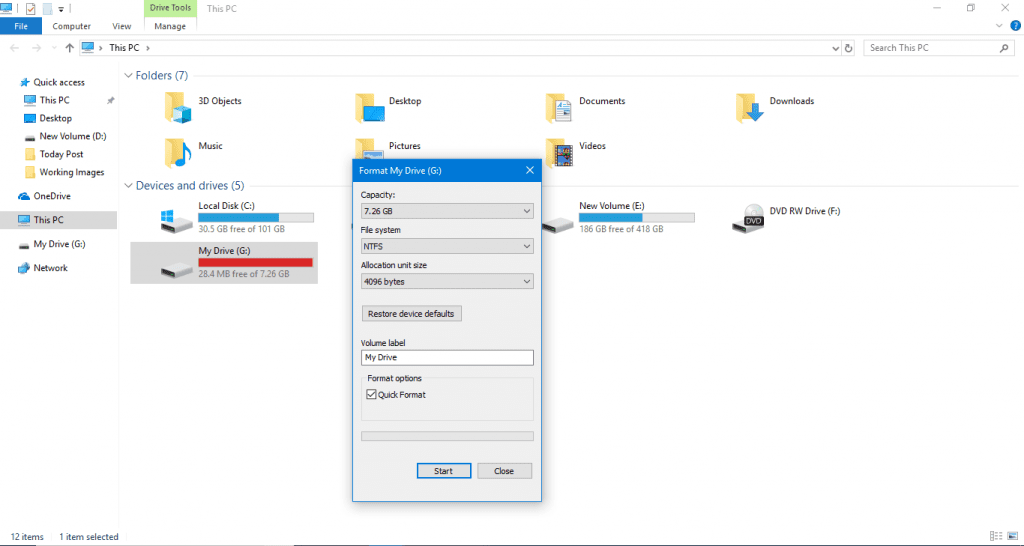
Agora você pode escolher um formato rápido ou lento dependendo de quão completamente você deseja apagar o dados anteriores para alterar o sistema de arquivos. É isso! É assim que você pode formatar alterando o tipo de formato de uma unidade USB.
Então, o que você acha disso? Compartilhe todas as suas opiniões e pensamentos na seção de comentários abaixo. E se você gostou deste post, não se esqueça de compartilhar este tutorial com seus amigos e familiares.